Si eres un usuario de Android al que le gusta jugar con la configuración de tu dispositivo, es posible que hayas oído hablar de las Opciones de desarrollador. Este menú oculto contiene una variedad de funciones y configuraciones destinadas a desarrolladores y usuarios avanzados, como depuración de USB, opciones de ajuste de rendimiento y más.
Habilitar Opciones de desarrollador en su dispositivo Android es fácil, pero puede ser un poco complicado si no sabe dónde buscar.
Esta guía lo guiará a través del proceso de activación de las Opciones de desarrollador en su dispositivo Android, seguido de pasos para deshabilitarlas cuando sea necesario.
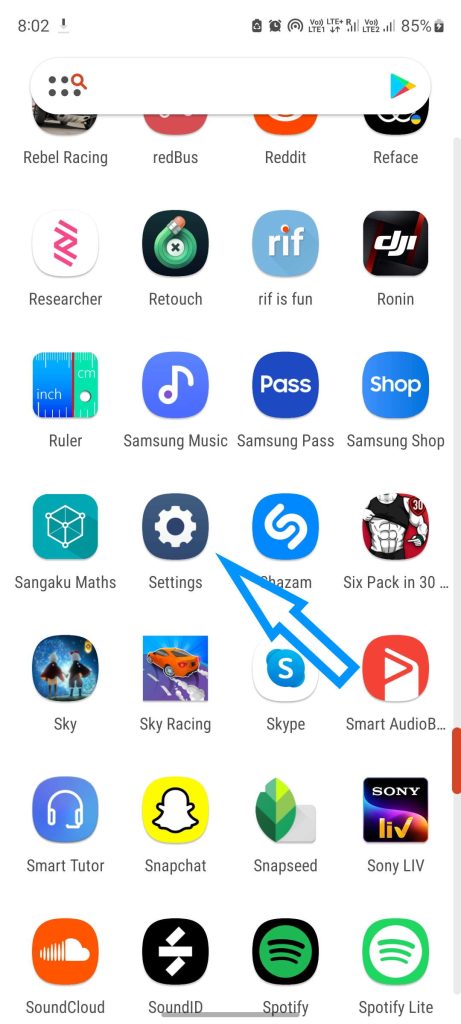
Sección 1: Habilitación de las opciones de desarrollador en dispositivos Android
Siga estos sencillos pasos para habilitar las opciones de desarrollador en su dispositivo Android sin necesidad de acceso raíz:
Paso 1: Inicie la aplicación Configuración en su dispositivo.
S paso 2: toca”Acerca del teléfono“o”Acerca del dispositivo“según el menú de configuración de tu dispositivo.
Paso 3: busque el número de compilación de su dispositivo. Esta información varía entre los fabricantes. Consulte la siguiente tabla para conocer los dispositivos populares:
Nota: esta guía utiliza un Samsung Galaxy dispositivo como ejemplo.
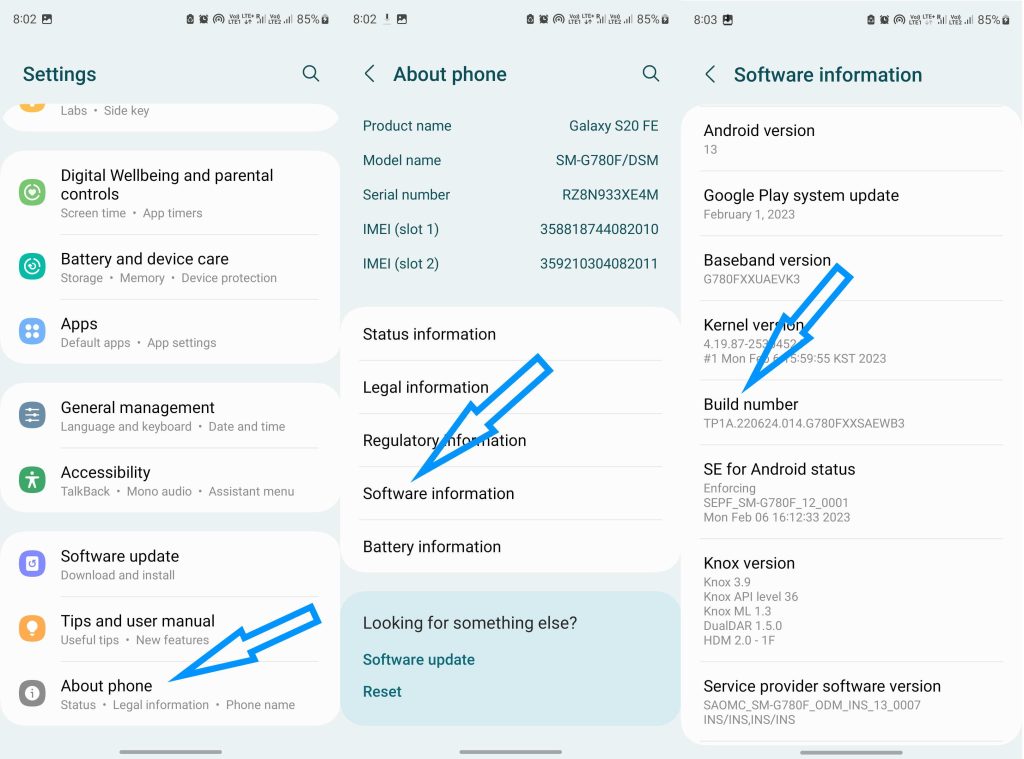
Paso 4: toca el”Número de compilación”siete veces o hasta que veas un mensaje de confirmación que dice”Se ha activado el modo desarrollador”..”
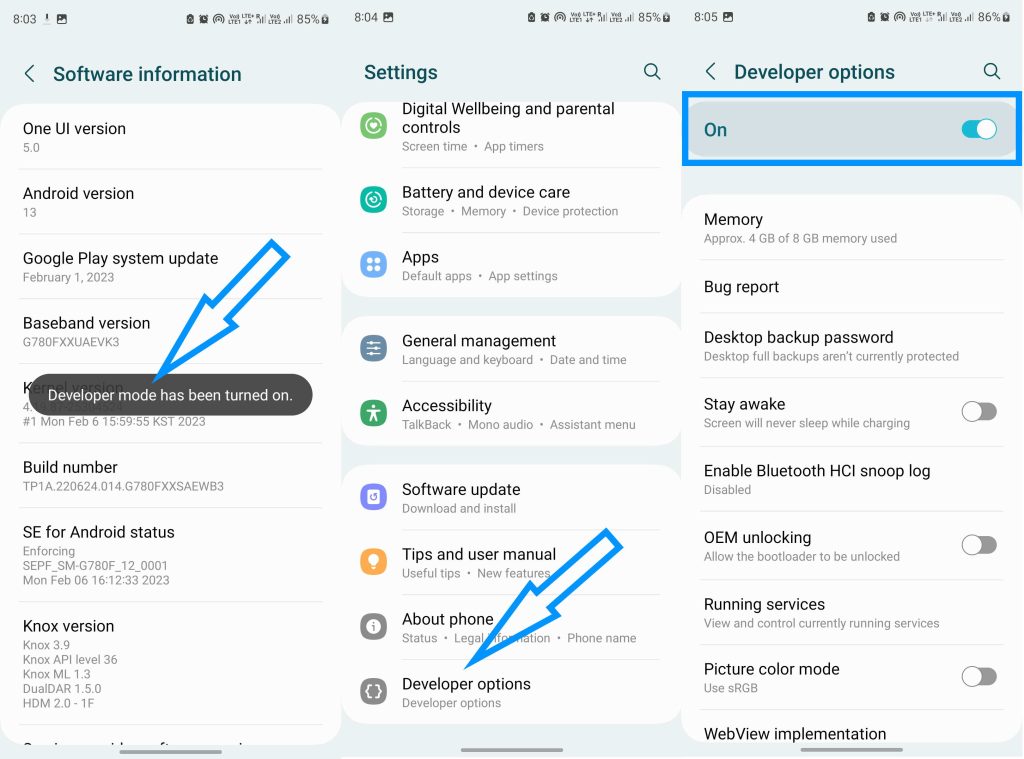
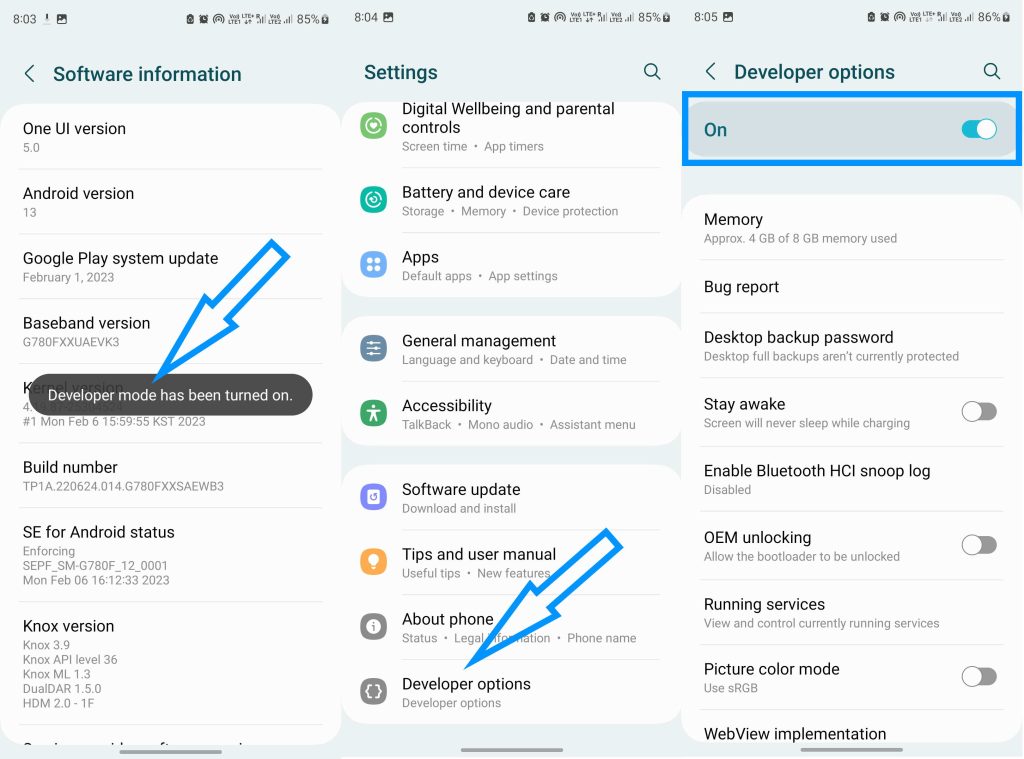
Paso 5: Las opciones de desarrollador ahora están habilitadas. Para acceder a ellos, vuelva al menú”Configuración”y desplácese hacia abajo en la parte inferior.
Sección 2: Deshabilitar las opciones de desarrollador en dispositivos Android
Si ha modificado algunas configuraciones usando el desarrollador opciones y desea restablecerlas a sus valores predeterminados, simplemente deshabilite las opciones de desarrollador siguiendo estos pasos:
Nota: todos los cambios realizados en las opciones de desarrollador se revertirán a sus valores predeterminados cuando se activen las opciones de desarrollador. desactivada.
Paso 1: abre la aplicación Configuración.
Paso 2: desplázate hacia abajo y toca”Opciones de desarrollador”. ”
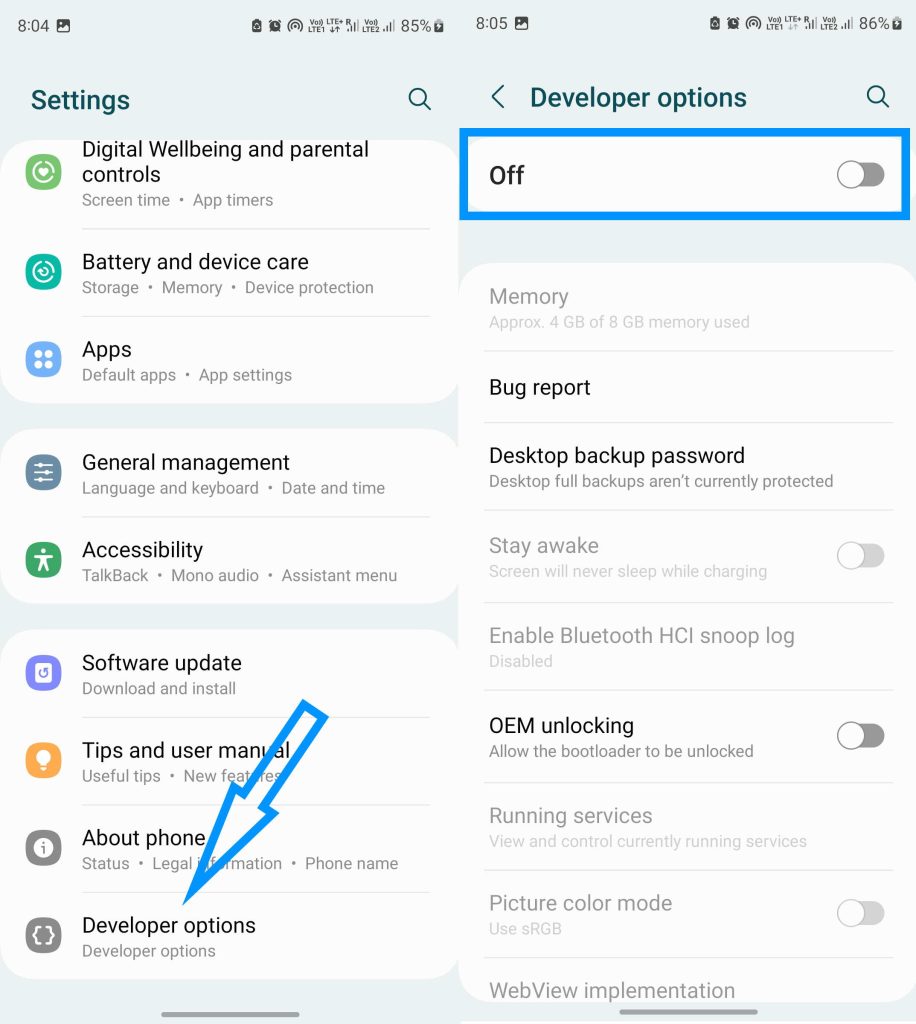
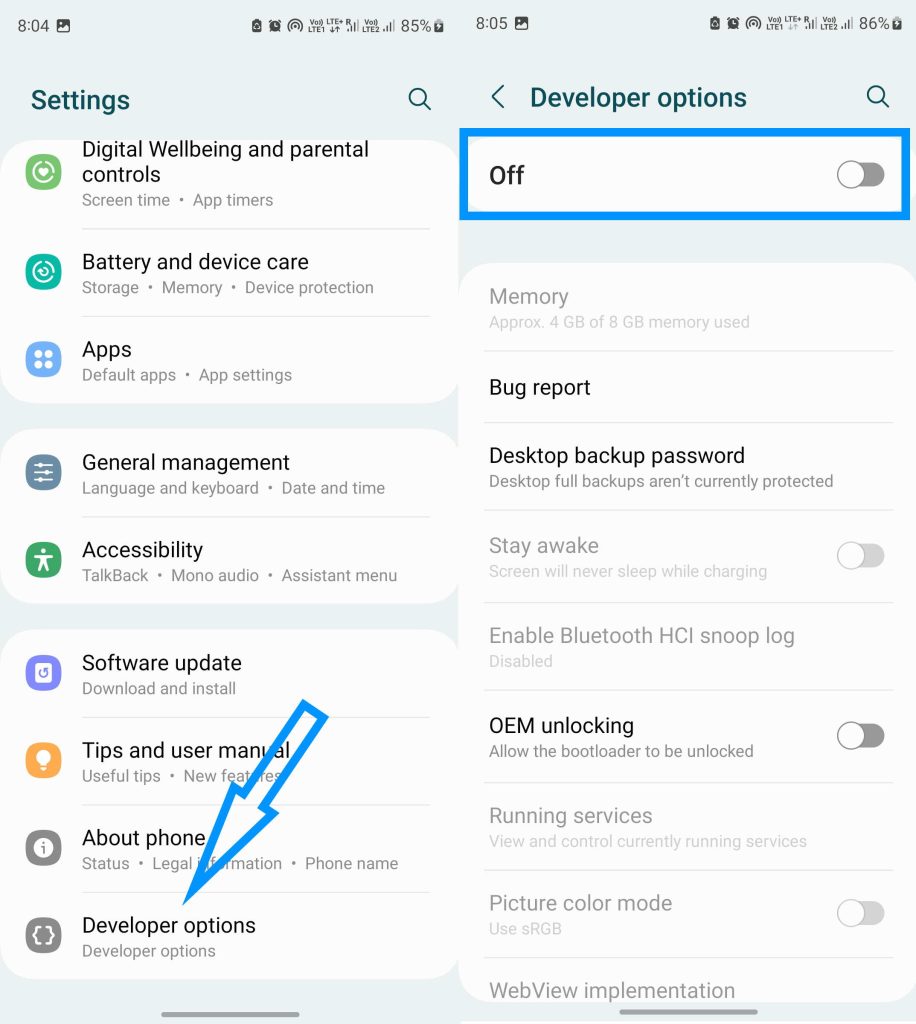
Paso 3: Desactive la opción”Opciones de desarrollador”.
Puede usar el mismo procedimiento d detallada en esta guía para volver a habilitar las opciones de desarrollador cuando sea necesario.
Estas son algunas preguntas frecuentes sobre las Opciones de desarrollador en Android
¿Qué son las Opciones de desarrollador en Android?
Opciones de desarrollador es un menú oculto en los dispositivos Android que proporciona una variedad de configuraciones y opciones para desarrolladores y usuarios avanzados.
¿Cómo habilito las Opciones de desarrollador en mi ¿Dispositivo Android?
Para habilitar las Opciones de desarrollador en su dispositivo Android, siga los pasos explicados en esta guía en la sección anterior.
¿Cuáles son algunas de las ¿Configuraciones y opciones disponibles en Opciones de desarrollador?
Algunas de las configuraciones y opciones disponibles en Opciones de desarrollador incluyen depuración de USB, desbloqueo de OEM, ubicaciones simuladas, modo de desarrollador, velocidad de animación y límite de proceso en segundo plano.
¿Es seguro usar las Opciones de desarrollador?
Algunas de las opciones de las Opciones de desarrollador pueden ser peligrosas si se usan incorrectamente, por lo que es improbable Es importante ser cauteloso y cambiar la configuración solo si sabe lo que está haciendo. También se recomienda que deshabilite las Opciones de desarrollador cuando no las esté usando para evitar cambios accidentales en la configuración de su dispositivo.
¿Cómo puedo usar las Opciones de desarrollador para mejorar el rendimiento de mi dispositivo Android?
Puede usar las Opciones de desarrollador para cambiar la velocidad de la animación de su dispositivo, habilitar”No mantener actividades”para forzar el cierre de las aplicaciones cuando se aleja de ellas y ajustar el límite del proceso en segundo plano. para evitar que las aplicaciones se ejecuten en segundo plano y consuman recursos.
¿Puedo deshabilitar las Opciones de desarrollador una vez que las haya habilitado?
Sí, puede deshabilitarlas Opciones de desarrollador en cualquier momento yendo al menú Configuración y luego tocando”Opciones de desarrollador”. Mueva el interruptor junto a”Opciones de desarrollador”para desactivarlo.
¿Habilitar Opciones de desarrollador anulará la garantía de mi dispositivo?
Habilitar Opciones de desarrollador no debe anular garantía de su dispositivo, pero si realiza cambios en la configuración de su dispositivo que causan daños o problemas, es posible que no estén cubiertos por la garantía.
Conclusión
Habilitar las opciones de desarrollador en dispositivos Android es una característica útil tanto para desarrolladores como para usuarios habituales. Esta guía proporciona instrucciones paso a paso para habilitar y deshabilitar las opciones de desarrollador en varios dispositivos Android. Recuerde tener cuidado al modificar la configuración dentro de las opciones de desarrollador, ya que algunos cambios pueden afectar el rendimiento de su dispositivo. Vuelva siempre a la configuración predeterminada desactivando las opciones de desarrollador si encuentra algún problema.